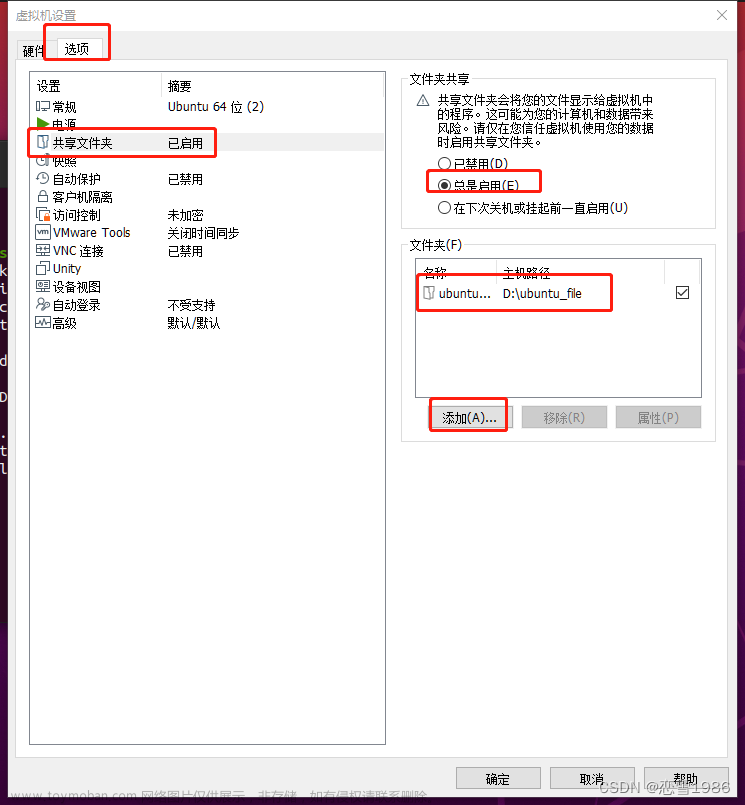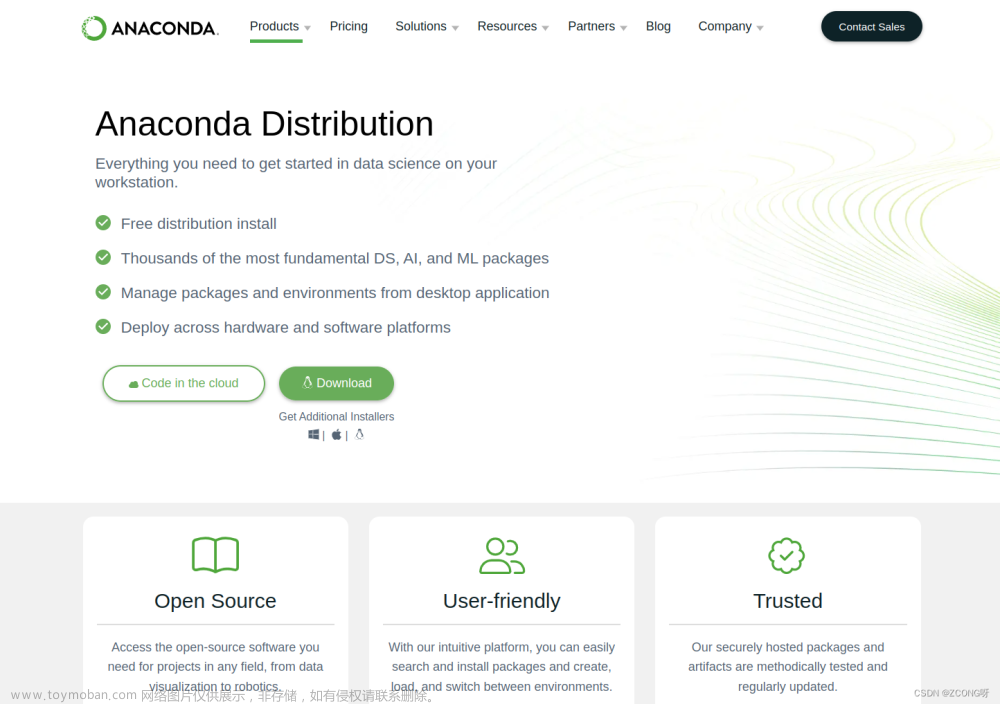1、下载pycharm
pycharm下载官网:下载PyCharm:JetBrains为专业开发者提供的Python IDE现在最新版本的 PyCharm,适用于 Windows、macOS 或 Linux。https://www.jetbrains.com/zh-cn/pycharm/download/?section=linux
下载下来的是.tar.gz文件。 解压后,重命名为pycharm。将解压后的文件夹复制到/opt文件夹中:
sudo cp -r pycharm /optopt有可选(optional)的意思,/opt目录一般是用来安装附加软件包的,是用户级的程序目录,可以理解为windows系统中的D:/Software。安装到/opt目录下的程序,它所有的数据、库文件等等都是放在同个目录下面。
进入目录/opt/pycharm/bin,运行pycharm.sh文件
./pycharm.sh此时可能会报错:No JRE found. Please make sure $PYCHARM_JDK, $JDK_HOME, or $JAVA_HOME point to valid JRE installatio,所以我们需要安装配置JAVA环境。
2、配置环境
sudo apt-cache search openjdk
sudo apt-get install openjdk-8-jdk
which javac //查找javac可执行文件
file /usr/bin/javac // 查看链接目标
file /etc/alternatives/javac // 查看链接目标
file /usr/lib/jvm/java-8-openjdk-arm64/bin/javacsudo gedit ~/.bashrc
//在配置文件最后加上下面命令
export JAVA_HOME=/usr/lib/jvm/java-8-openjdk-arm64
export JRE_HOME=${JAVA_HOME}/jre
export CLASSPATH=:${JAVA_HOME}/lib:${JRE_HOME}/lib
export PATH=${JAVA_HOME}/bin:$PATH
再次执行./pycharm.sh,此时又报错:
CompilerOracle: exclude com/intellij/openapi/vfs/impl/FilePartNodeRoot.trieDescend
Error occurred during initialization of VM
java.lang.UnsupportedClassVersionError: com/intellij/util/lang/PathClassLoader has been compiled by a more recent version of the Java Runtime (class file version 55.0), this version of the Java Runtime only recognizes class file versions up to 52.0
at java.lang.ClassLoader.defineClass1(Native Method)
at java.lang.ClassLoader.defineClass(ClassLoader.java:756)
at java.security.SecureClassLoader.defineClass(SecureClassLoader.java:142)
at java.net.URLClassLoader.defineClass(URLClassLoader.java:473)
at java.net.URLClassLoader.access$100(URLClassLoader.java:74)
at java.net.URLClassLoader$1.run(URLClassLoader.java:369)
at java.net.URLClassLoader$1.run(URLClassLoader.java:363)
at java.security.AccessController.doPrivileged(Native Method)
at java.net.URLClassLoader.findClass(URLClassLoader.java:362)
at java.lang.ClassLoader.loadClass(ClassLoader.java:418)
at sun.misc.Launcher$AppClassLoader.loadClass(Launcher.java:352)
at java.lang.ClassLoader.loadClass(ClassLoader.java:351)
at java.lang.Class.forName0(Native Method)
at java.lang.Class.forName(Class.java:348)
at java.lang.SystemClassLoaderAction.run(ClassLoader.java:2202)
at java.lang.SystemClassLoaderAction.run(ClassLoader.java:2188)
at java.security.AccessController.doPrivileged(Native Method)
at java.lang.ClassLoader.initSystemClassLoader(ClassLoader.java:1449)
at java.lang.ClassLoader.getSystemClassLoader(ClassLoader.java:1429)
是因为JAVA的版本和pycharm所需的编译版本不对应
下载旧版本的pycharm,比如19.1.4
Other Versions - PyCharmGet past releases and previous versions of PyCharm.https://www.jetbrains.com/pycharm/download/other.html
3、安装
重复1、中的步骤。
4、快捷方式
安装成功后发现没有快捷方式。
a、方法一:
1创建.Desktop 文件
sudo gedit /usr/share/applications/pycharm.desktop
2建立pycharm.desktop: 拷贝以下内容,并更改路径
[Desktop Entry]
Type=Application
Name=Pycharm
GenericName=Pycharm
Comment=Pycharm3:The Python IDE
Exec=sh /home/***/pycharm/bin/pycharm.sh //可执行文件路径
Icon=/home/***/pycharm/bin/pycharm.png //图标路径,你要是愿意也可以换成其他奇奇怪怪的图
Terminal=pycharm
Categories=Pycharm;然后将.desktop文件移动到复制到桌面上
sudo cp /usr/share/applications/pycharm.desktop /home/***/桌面右击,选择“允许启动”。
但是这个方法的结果,软件名字容易歪掉,很丑!!当然哈,要是不介意也没关系。
b、方法二:
 文章来源:https://www.toymoban.com/news/detail-789220.html
文章来源:https://www.toymoban.com/news/detail-789220.html
在Tools里选择“Creat DeskTop Entry...“,这时在应用程序中就能出现pycharm快捷方式图标,右击添加到收藏夹就OK啦。文章来源地址https://www.toymoban.com/news/detail-789220.html
到了这里,关于ubuntu20.04下载pytharm 没有快捷图标的文章就介绍完了。如果您还想了解更多内容,请在右上角搜索TOY模板网以前的文章或继续浏览下面的相关文章,希望大家以后多多支持TOY模板网!